- 10/27/2016
- 2 minutes to read
-
-
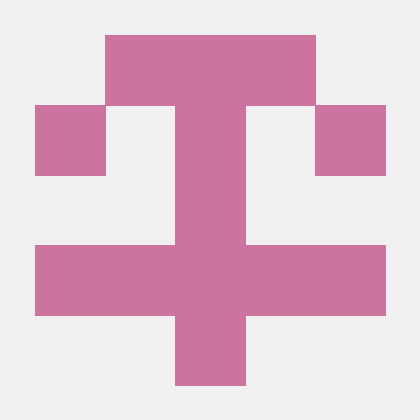 s
s -
 M
M -
 M
M -
 C
C -
 M
M -
+3
-
Applies to: ![]() SQL Server 2016 (13.,x) ja myöhemmin
SQL Server 2016 (13.,x) ja myöhemmin ![]() Azure SQL-Tietokanta
Azure SQL-Tietokanta ![]() Azure SQL Onnistunut Esimerkiksi
Azure SQL Onnistunut Esimerkiksi ![]() Azure Synapse Analytics
Azure Synapse Analytics ![]() Parallel Data Warehouse
Parallel Data Warehouse
Tässä artikkelissa kerrotaan, miten voit lisätä uusia sarakkeita taulukkoon SQL Server käyttämällä SQL Server Management Studio tai Transact-SQL.
Ennen kuin aloitat
Rajoitukset ja Rajoitukset
Käyttää ALTER TABLE selvitys lisätä sarakkeita taulukkoon automaattisesti lisää ne sarakkeet taulukon loppuun., Jos haluat sarakkeet tietyssä järjestyksessä taulukossa, käytä SQL Server Management Studio. Huomaa kuitenkin, että tämä ei ole tietokannan suunnittelu paras käytäntö. Paras käytäntö on määrittää, missä järjestyksessä sarakkeet palautetaan sovellus-ja kyselytasolla. Sinun ei pitäisi luottaa SELECT*: n käyttöön palauttaaksesi kaikki sarakkeet odotetussa järjestyksessä sen mukaan, missä järjestyksessä ne on määritelty taulukossa. Aina määritellä sarakkeiden nimen teidän kyselyt ja hakemukset siinä järjestyksessä, jossa haluat niiden näkyvän.,
Turvallisuus
Käyttöoikeudet
Edellyttää lupaa MUUTTAA pöydälle.
Käyttäen SQL Server Management Studio
lisätä sarakkeita taulukkoon, jossa on Pöytä Suunnittelija
-
Object Explorer, napsauta hiiren kakkospainikkeella taulukkoa, johon haluat lisätä sarakkeita ja valita Suunnittelu.
-
klikkaa sarakkeen Nimipalstan ensimmäistä tyhjää solua.
-
Kirjoita kolonnin nimi soluun. Sarakkeen nimi on vaadittu arvo.
-
paina VÄLILEHTINÄPPÄINTÄ siirtyäksesi tietotyypin soluun ja valitaksesi tietotyypin pudotuksesta.,
Tämä on vaadittu arvo, ja sille annetaan oletusarvo, jos et valitse sellaista.
Huom.
Voit muuttaa oletusarvo Asetukset-valintaikkunan Tietokanta Työkaluja.
-
jatkaa muiden sarakkeen ominaisuuksien määrittelyä sarakkeen ominaisuudet-välilehdessä.
Huom.
oletusarvot oman sarakkeen ominaisuuksia ovat lisätään, kun luot uuden sarakkeen, mutta voit muuttaa niitä Sarakkeen Ominaisuudet-välilehti.
-
kun olet lopettanut sarakkeiden lisäämisen tiedostovalikosta, valitse Tallenna taulukon nimi.,
Käyttäen Transact-SQL
lisätä sarakkeita taulukkoon
seuraava esimerkki lisää kaksi saraketta taulukossa dbo.doc_exa.
ALTER TABLE dbo.doc_exa ADD column_b VARCHAR(20) NULL, column_c INT NULL ;
Vastaa